1、打开电脑桌面,选择安装好的PS(Photoshop)打开并导入需要去除水印的素材,如图
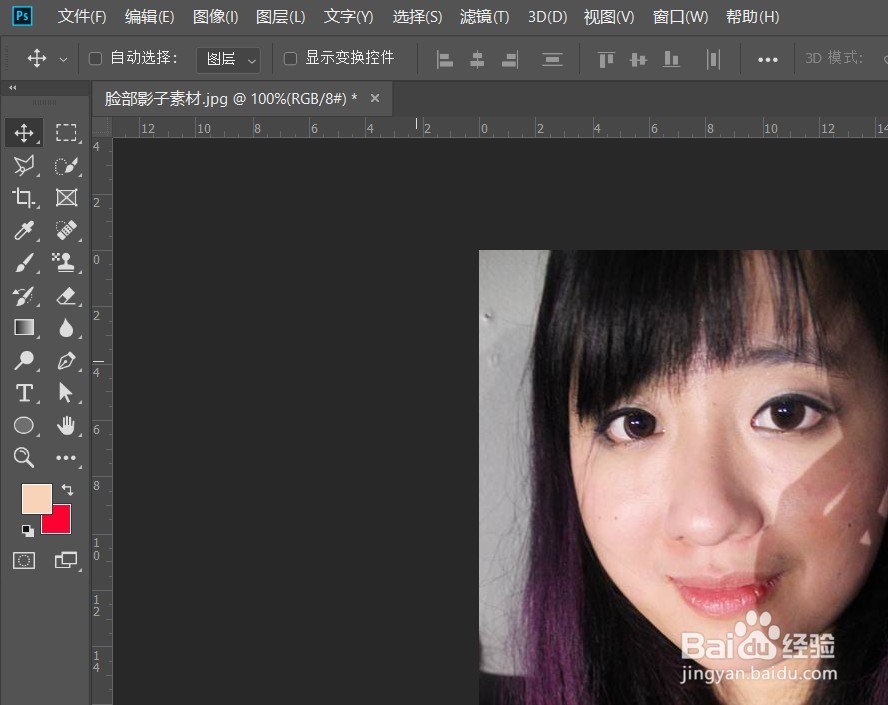
2、首先选择【钢笔工具】把阴影部分框选出来,然后按下【Ctrl+Enter(回车)】键载入选区,如图
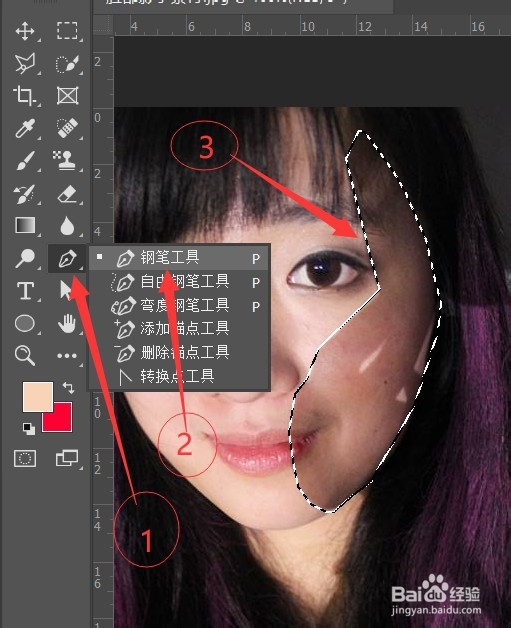
3、接着执行【图层】→【新建】→【通过拷贝的图层】,或者使用快捷键【Ctrl+J】将选区拷贝出来一个新图层,如图
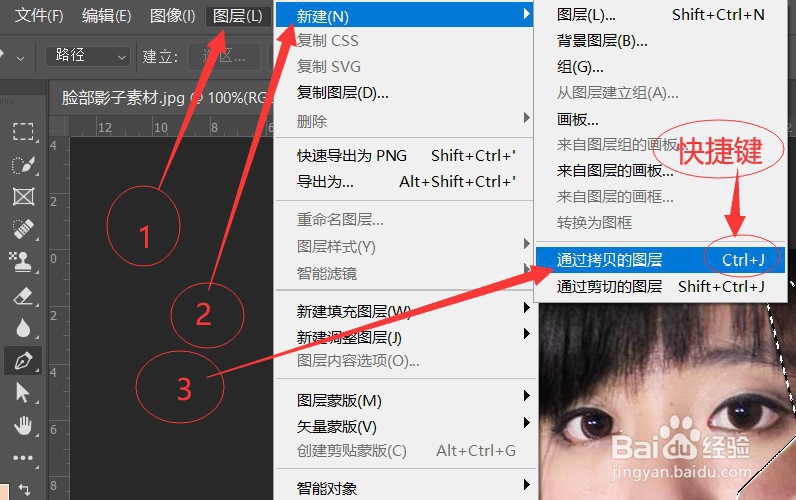
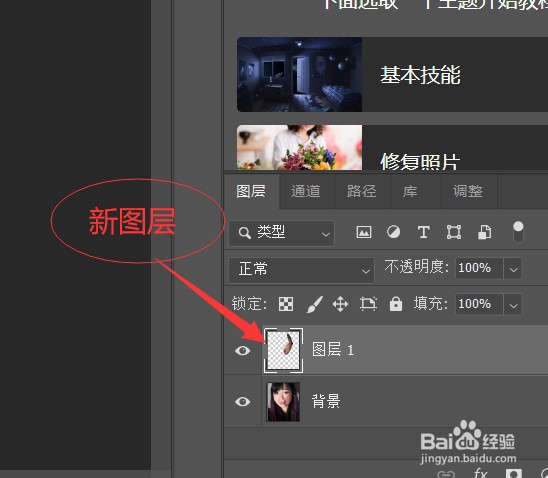
4、然后执行【图像】→【调整】→【曲线】,或者使用快捷键【Ctrl+M】调出曲线,然后提升曲线,是阴影部分接近人物脸部颜色,如图
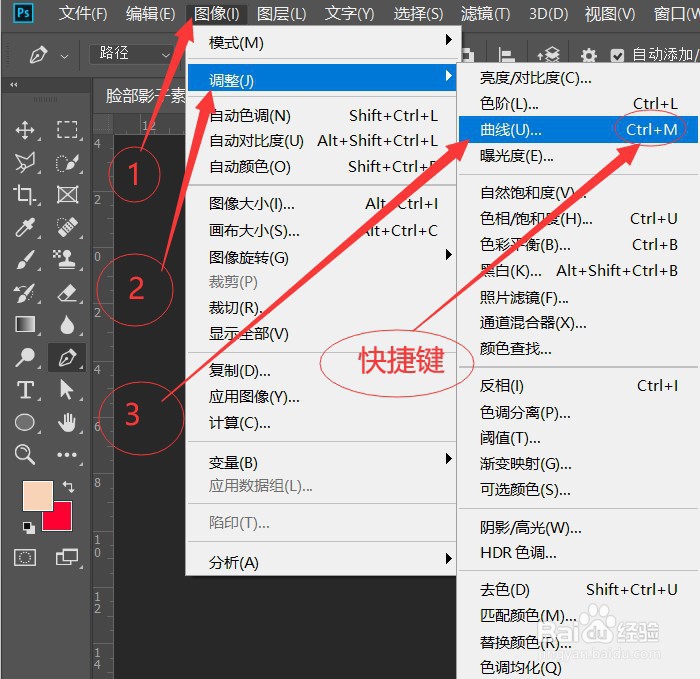
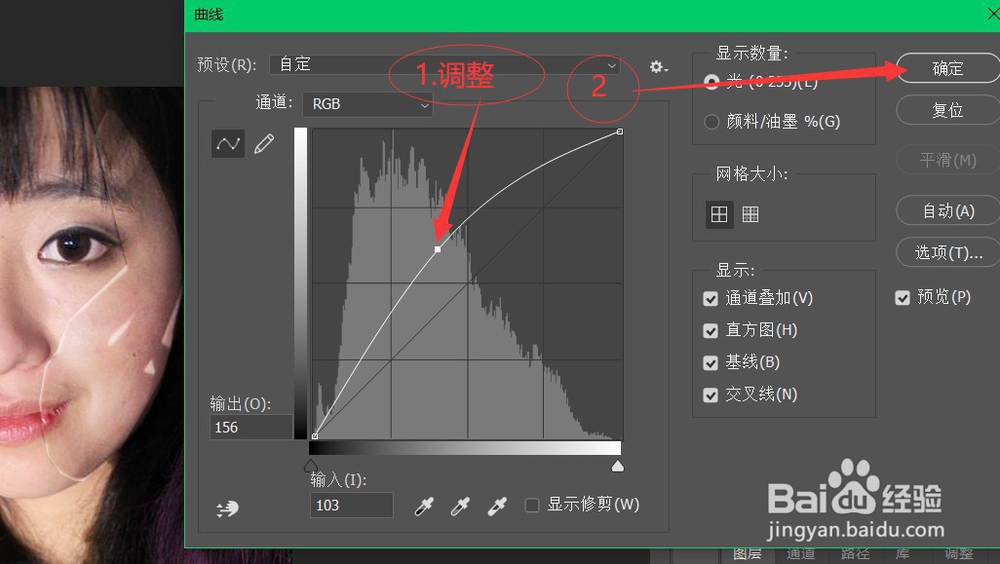
5、接着按下【Shift+Ctrl+Alt+E】对图层进行盖章;然后选择【污点修复画笔工具】将脸部衔接位置进行修补,如图
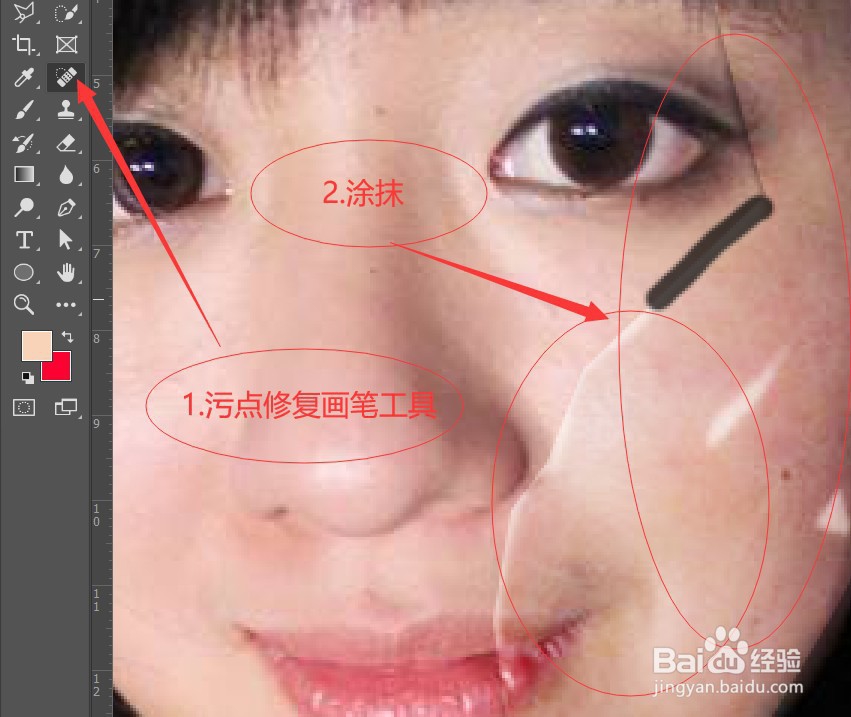
6、脸部边缘位置可以选择【仿制图章工具】,然后按住【Alt】键选择一个采样点,然后进行一个简单的修复,如图
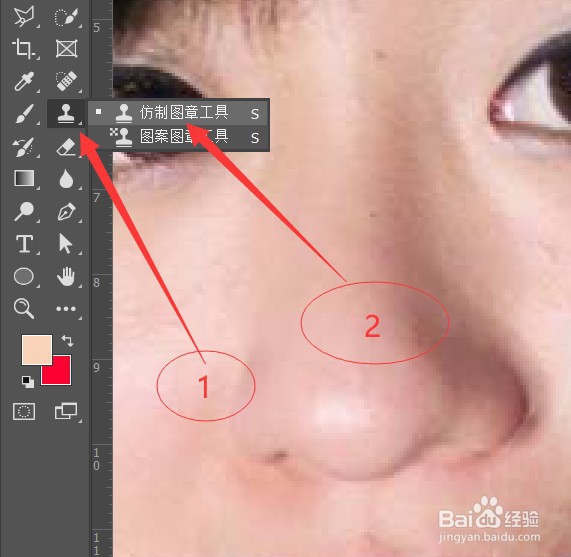

7、接着执行【图层】→【新建】→【通过拷贝的图层】,或者使用快捷键【Ctrl+J】将选区拷贝出来一个新图层,如图
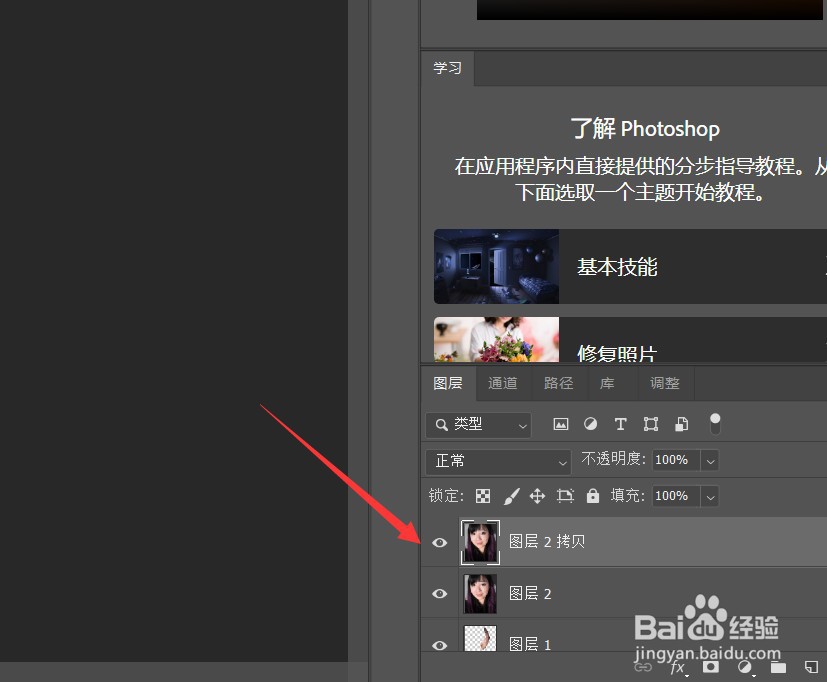
8、然后执行【滤镜】→【其他】→【高反差保留】,将高反差保留半径设置为“5”个像素左右,点击确定,如图
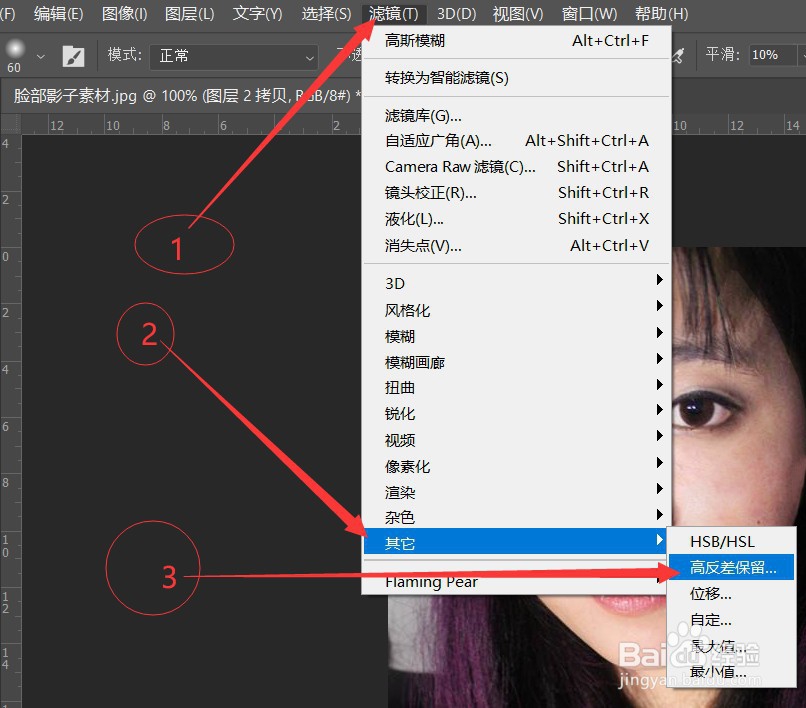
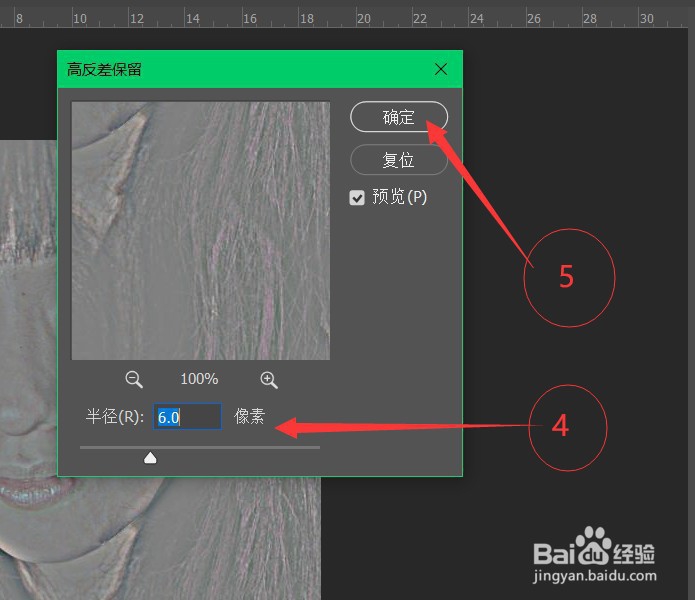
9、接着执行【图像】→【调整】→【反相】,或者使用快捷键【Ctrl+I】进行反相,然后图层不透明度改为“50%”左右,图层模式更改为【线性光】,如图
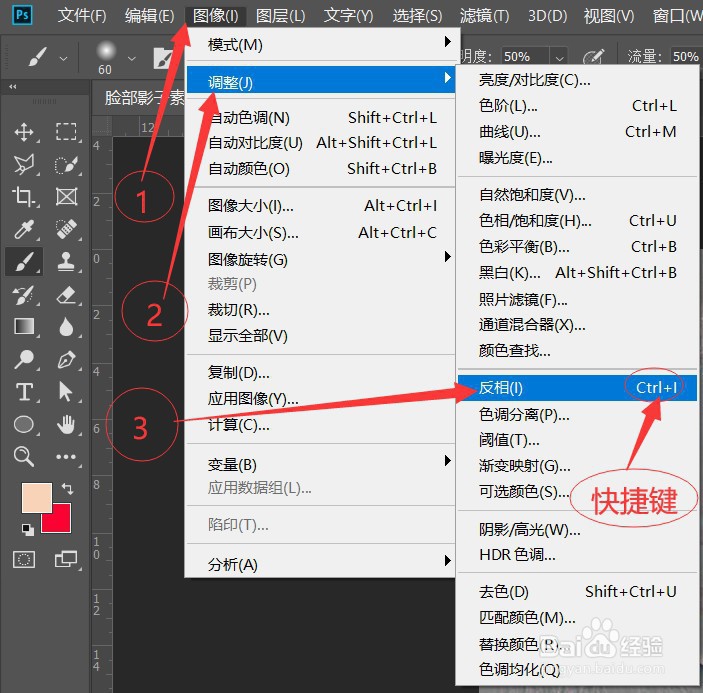
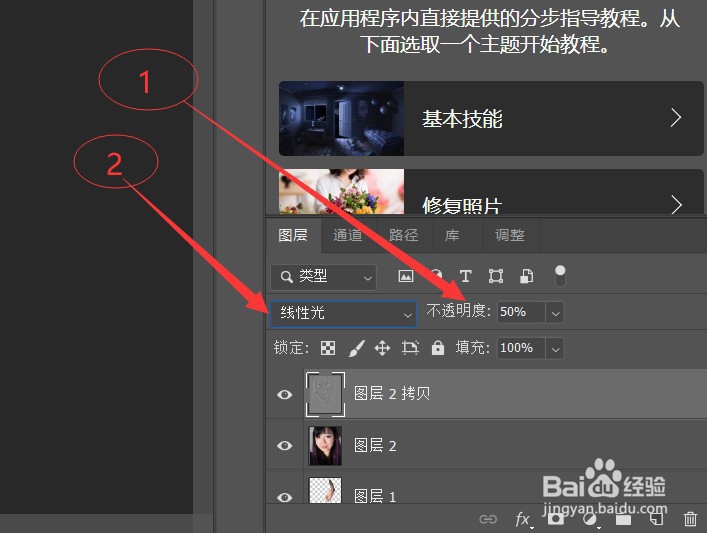
10、接着执行【滤镜】→【模糊】→【高斯模糊】,半径像素越大,纹理越清晰,这里设置为“1”个像素左右,然后点击确定,如图
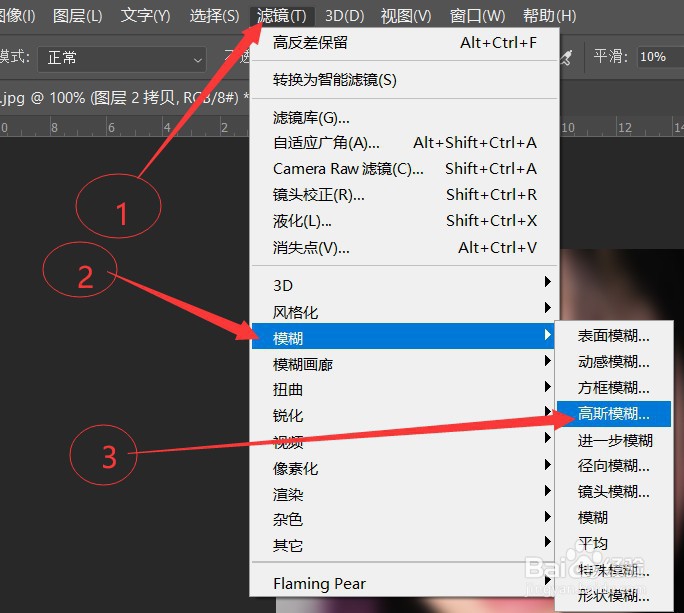
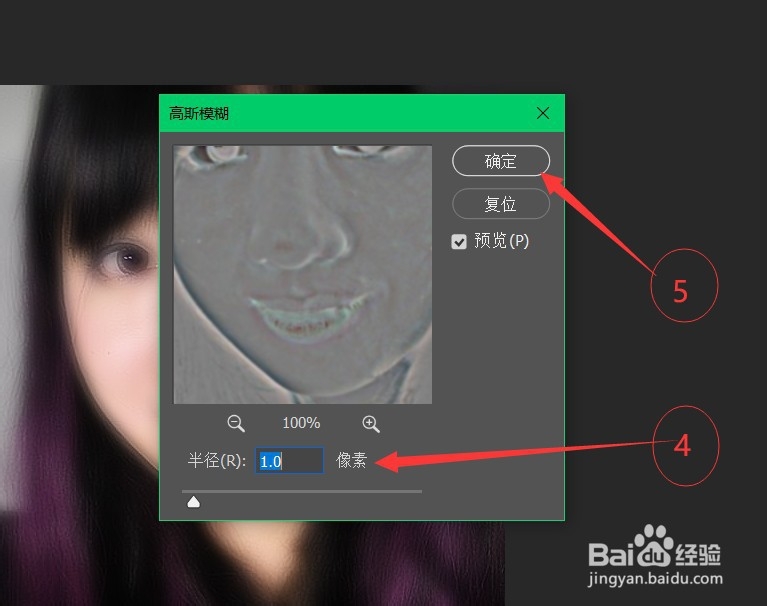
11、接着执行【图层】→【图层蒙版】→【显示全部】为高反差图层建立蒙版,执行【图像】→【调整】→【反相】,或者使用快捷键【Ctrl+I】进行反相,如图

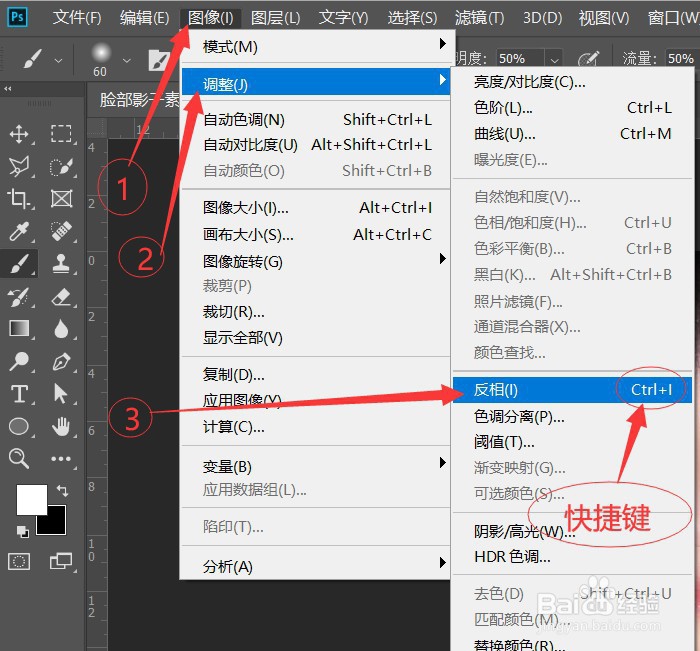
12、接着选择【画笔工具】,画笔的颜色设置为白色,额鹿赤柝画笔的不透明度设置为“50%”左右,然后在脸部需要磨皮的地方进行涂抹,如图
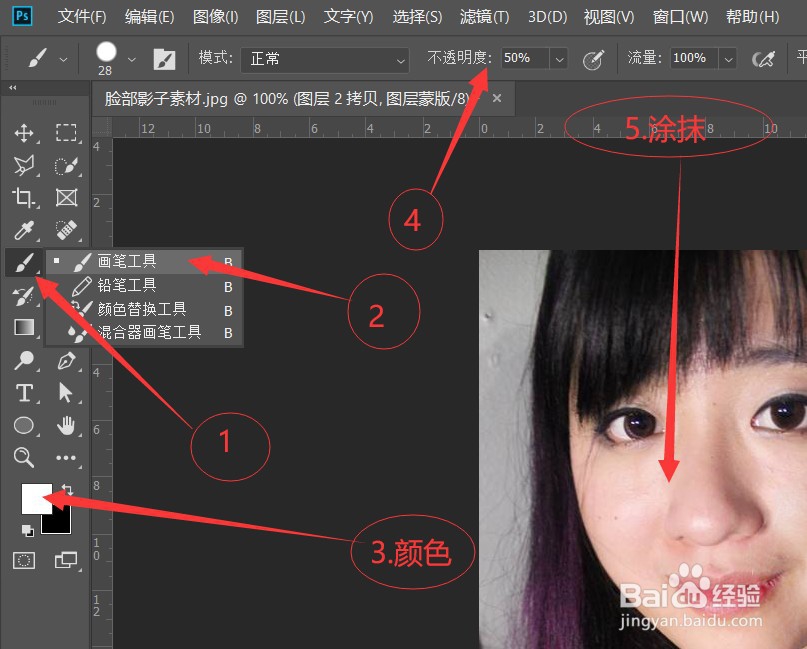
13、这样照片就制作好了,然后保存即可。
